Наредба думп
Ако неко затражи да прикажете целу конфигурацију вашег система, користите наредбу думп.
$ системд --думп-цонфигуратион-итемсДатотека покрива све јединице које имате у систему. Једном када програмер стави на располагање ову датотеку, особа ће проћи кроз оно што имате и покушати да пронађе проблеме са којима се суочавате. Готово и готово. Међутим, не бисте читали овај чланак ако бисте некоме допустили да уради све. Дозволите нам да видимо шта истовремено можете да урадите са неком услугом и научимо неке трикове за филтрирање резултата.
Хијерархија системд
Да бисте постали ефикасни, морате схватити да унутар системд имате хијерархију и можете да подесите сваку услугу да зависи и / или чека друге услуге. Различити начини на које то чините видљиви су у сервисним датотекама. Различите изјаве које имате су „Жели“, „Обавезно“, „Пре“ и „После“. За ефикасну анализу можете их користити да бисте видели да ли је ваша јединица у паду због зависности. Затим можете да се вратите до места где лежи основни проблем. Ево примера овога.
$ системцтл листа зависности - пре кпра.услугаИспис приказује остале јединице које кпра.услуга се ослањају. У овом случају остале јединице су активне, па треба да се усредсредите на то зашто је сама јединица сломљена. У примјеру је недостајала датотека цертификата.
Најважнија употреба овога је да истражите да ли у вашој услузи недостају зависности, користите наредбу на овај начин.
$ системцтл листа зависности крингдРезултат је дугачка листа, прикладно организована у дрвету и приказује све услуге као зелену или црвену ако нешто није у реду. Зависности такође можете видети у датотеци услуга. Отворите датотеку помоћу омиљеног уређивача или користите системцтл, који ће је отворити са подразумеваним уређивачем.
Листа активних услуга
Када желите да истражите систем, мораћете да знате како се јединице уклапају. Да бисте то урадили, имате бројне могућности за штампање детаља. Можете навести који су системи заузети, који су пропали и тако даље. Још важније је да можете навести како су састављени, која јединица, услуга итд. тренутна јединица зависи од. Главна наредба да бисте то урадили је системцтл, а опције су корисне за сужавање вашег одређеног проблема.
Да бисте правилно користили системцтл, пажљиво погледајте опције за наредбу. Постоје опције да изаберете тачно оно што вам је потребно, посебно у погледу стања било којих услуга. Овде тражимо услуге које имају проблема.
$ системцтл лист-унит-филес --типе = услугаОва листа је такође дугачка и морате да се померите кроз све услуге да бисте пронашли оно што тражите. Са још неких параметара можете филтрирати одређени или оне који су онемогућени. Доле наведена команда ће пронаћи све јединице које су маскиране.
$ системцтл лист-унит-филес --типе = сервице --стате = маскедМаскиране услуге су блокиране тако да их друге услуге не могу покренути, чак и ако су потребне другој служби. Ово се може користити за осигурање да не раде неусаглашене услуге. Менаџер пакета обично маскира многе услуге када уклоните пакет. Датотеку услуге можете потпуно уклонити ако желите, након уклањања услуге. Такође је могуће да уништи много услуга које желите, па будите сигурни да знате да ли су вам потребне маскиране услуге.
Неке услуге су маскиране процесима и не желите увек да услуга буде маскирана. Када се ово догоди вашем систему, прва акција коју треба предузети је демаскирање помоћу системцтл. Међутим, то није увек могуће, тако да морате уклонити везу у одговарајућем директоријуму. У већини система то ће бити либ / системд / систем. Пре него што то учините, проверите да ли је датотека заправо веза до / дев / нулл.
$ лс -л либ / системд / систем> | греп нулл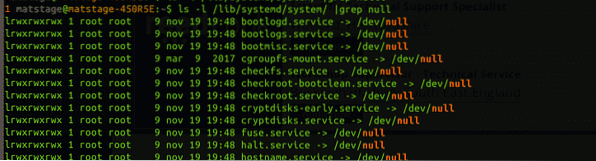
Када будете сигурни да желите да уклоните ову везу, уклоните је рм-ом или опозовите везу.
$ рм / либ / системд / систем / удискс2.услугаСад кад знате како се то ради, чујте ово упозорење: много пута је неопходно да постоји ова веза тамо. Узмимо за пример лвм2, он је маскиран од рада, тако да неће ометати нови систем, где лвм2 има онолико малих услуга. Погледајте резултат:
$ системцтл статус лвм2 *Уклањање везе може проузроковати пустош на вашем систему јер је самом лвм2 потребно да би се избегли сукоби. Ово је само пример, па припазите пре него што кренете даље.
Закључак
Када желите да наведете услуге у систему системд, прво морате размислити о ономе што тражите у својој потрази. Да ли тражите услугу која вам је потребна или видите да имате превише услуга. У сваком случају, свој упит требате прилагодити вашим одређеним потребама. Системд у почетку делује збуњујуће, али кад погледате изблиза, све користи једноставан начин обједињавања покретања, тако да услуге могу започети паралелно тамо где је то систему потребно, а истовремено моћи да свака услуга чека на одређену услугу од које зависи.
 Phenquestions
Phenquestions

